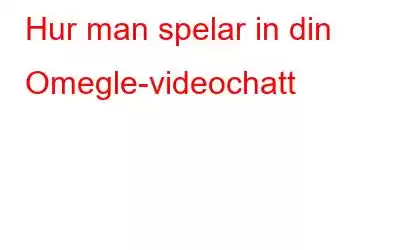I dagens tid behöver Omegle ingen introduktion. Med den kostnadsfria videochattplattformen Omegle online kan du kommunicera med människor över hela världen. Nuförtiden har Omegle blivit mycket populär som videosamtalsplattform bland ungdomar från hela världen. Det fina med denna teknik är att vem som helst kan interagera med andra som delar deras intressen utan att faktiskt träffa dem på egen hand.
När du har det bra med en främling på Omegle och vill fånga/spela in Omegle-chatt Omegle tillåter dig dock inte att spela in dina Omegle-videochatt direkt. Och i just detta ögonblick när du inte kan fånga din videochatt och letar efter alternativ för att spela in Omegle-videochatt är den här bloggen helt rätt ställe. Oroa dig inte för i det här blogginlägget kom vi med en lösning för att lösa ditt problem. Så utan vidare, låt oss sätta igång.
Läs också: Hur man blir avstängd på Omegle omedelbart
Hur man spelar in Omegle-videochatt
Videochatt på Omegle kan effektivt spelas in med Advanced Screen Recorder. När du pratar med främlingar på Omegle ger den imponerande möjligheter för att spela in dina konversationer genom att ta en skärmdump av din datorskärm. Det gör det möjligt att fånga dina videochatt med fantastiskt ljud och hög bildupplösning.
Läs också: Funktioner i skärminspelningsprogramvara som kan hjälpa dig att förbättra produktiviteten
Branschens bästa skärminspelningsteknik gör den tillräckligt hängiven för att samtidigt fånga Omegles röst och video. Det gör det möjligt för dig att effektivt spela in systemet och mikrofonljudet. För att spela in din Omegle-videosession, följ dessa steg:
- Ladda ner och installera Advanced Screen Recorder genom att klicka på den här knappen
- Öppna den och välj sedan de inspelningsalternativ du behöver från helskärm, Välj region, Välj fönster och webbkamera.
- Genom att klicka på "Snabbinställningar" kan du välj typ av videoupplösning, ljudingång, format och plats för att spara Omegle-inspelningarna.
- Inspelningen startar efter en 3-sekunders nedräkning på skärmen när du trycker på "Spela in"-knappen.
- TSR spelar kontinuerligt in ljud som kommer från systemets högtalare. För att börja ljudinspelning med en mikrofon, välj mikrofonikonen.
- När du är klar, klicka på den röda knappen för att spara din inspelning.
- För att se dina Omegle-inspelningar som spelades in, välj "Inspelningar" och sedan "Spela".
Nyckelfunktioner för avancerad skärmdump
- Automatisk stopp och delad funktion: Ställ in Avancerat för att automatiskt stoppa skärminspelning och dela videor efter deras längd eller filstorlek.
- Livestream-funktion: Livestreama en video till en större publik för delning på Facebook och YouTube.
- Schemalagd inspelning: Vid en given tidpunkt , spela in automatiskt konferenser, utbildningssessioner, webbseminarier, onlineföreläsningar och mer.
- Personlig vattenstämpel: Skapa en vattenstämpel och inkludera den för att lägga till din stil till skärmdumpar videor.
Du kan nu fånga dina slumpmässiga chattkonversationer online med främlingar genom att följa dessa enkla instruktioner.
Läs också: Hur man väljer den bästa skärminspelningsprogramvaran strong>
Att avsluta detta
Så, informationen som nämns ovan förklarar hur man spelar in en Omegle-videochatt. Jag hoppas att den här guiden kan hjälpa dig om du är osäker på proceduren för Omegle-videoinspelning. Ge Advanced Screen Recorder ett försök och berätta om dina erfarenheter av den i kommentarerna nedan. Följ oss även på Facebook, Instagram och YouTube.
Läs: 0